
Vad du ska veta
- Markera spelet du vill radera på hemmenyn, tryck på Alternativ-knappenoch välj sedan Radera.
- Om spelet inte visas på din startskärm, gå till Spelbibliotek > Installeradoch tryck sedan på Alternativ-knappen och välj Radera.
- För att radera PS5-sparade speldata, gå till inställningar > Sparade data och spel- / appinställningar > Sparade data (PS5) > Konsollagring > Radera.
Den här artikeln förklarar hur man tar bort spel på en PS5. Instruktioner gäller för PlayStation 5 Standard och Digital Edition.
Så här tar du bort spel från en PS5 från startskärmen
Nyligen spelade spel och appar visas på PS5-startskärmen. Om spelet finns tillgängligt på hemmenyn är det här det enklaste sättet att ta bort det från konsolen:
-
Markera spelet du vill radera på hemmenyn.
-
tryck på Alternativ-knappen på PS5-styrenheten. Det är den lilla knappen till höger om pekplattan.

-
Välj Radera.
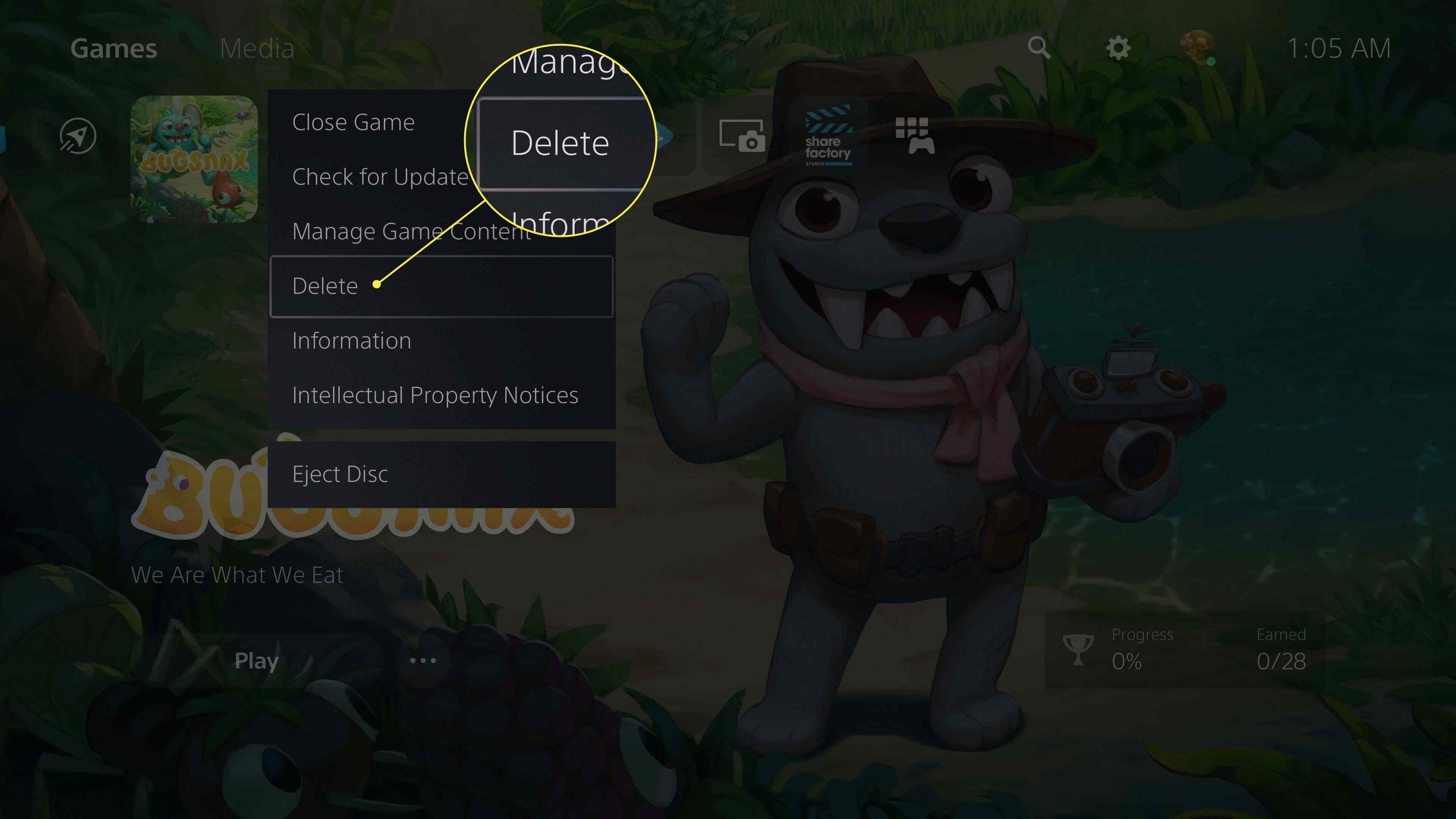
-
Välj OK.
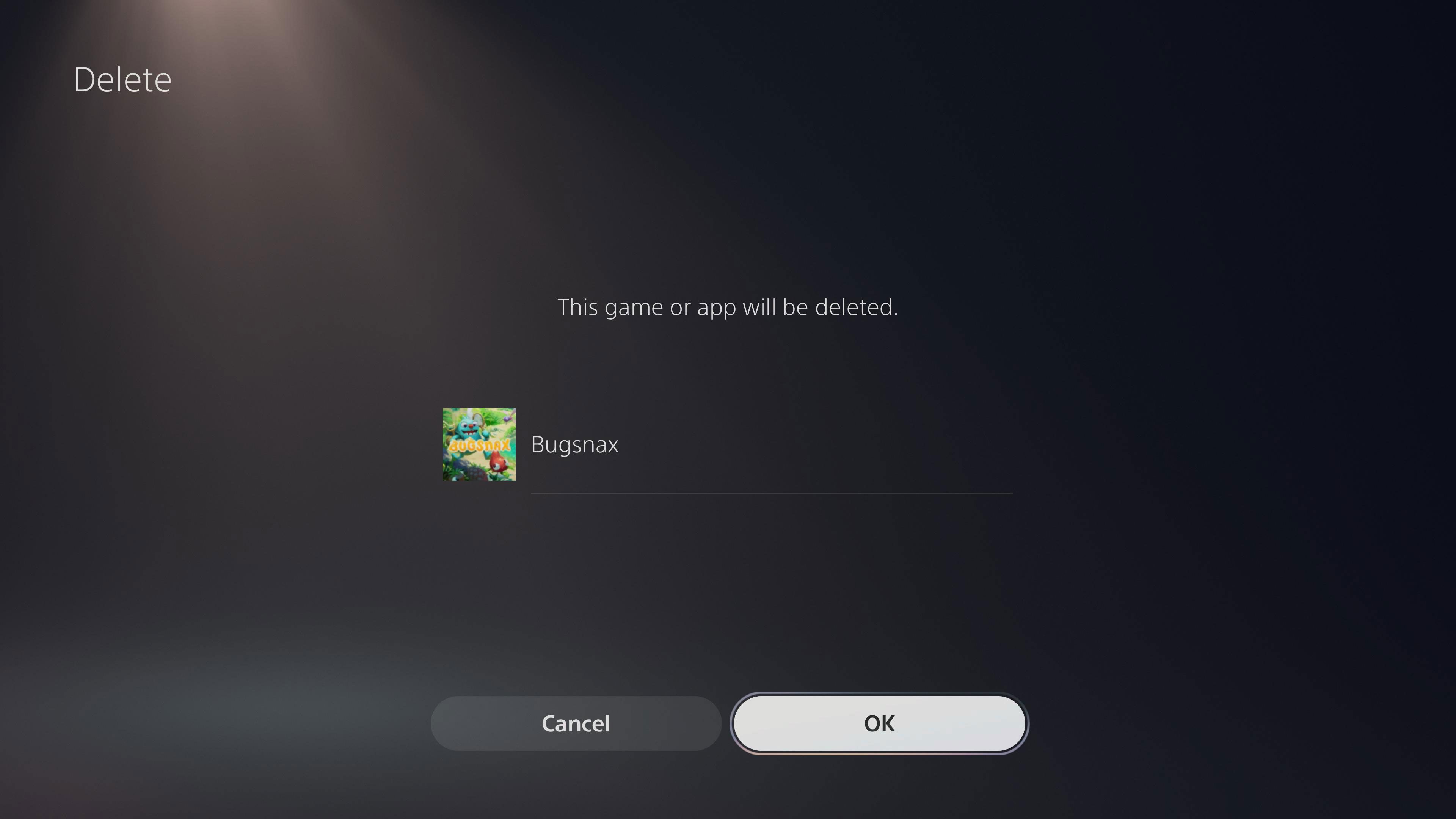
Avinstallera PS5-spel från spelbiblioteket
Om spelet inte visas på startskärmen kan du radera det från ditt spelbibliotek.
-
Gå till hemmenyn Spelbibliotek.
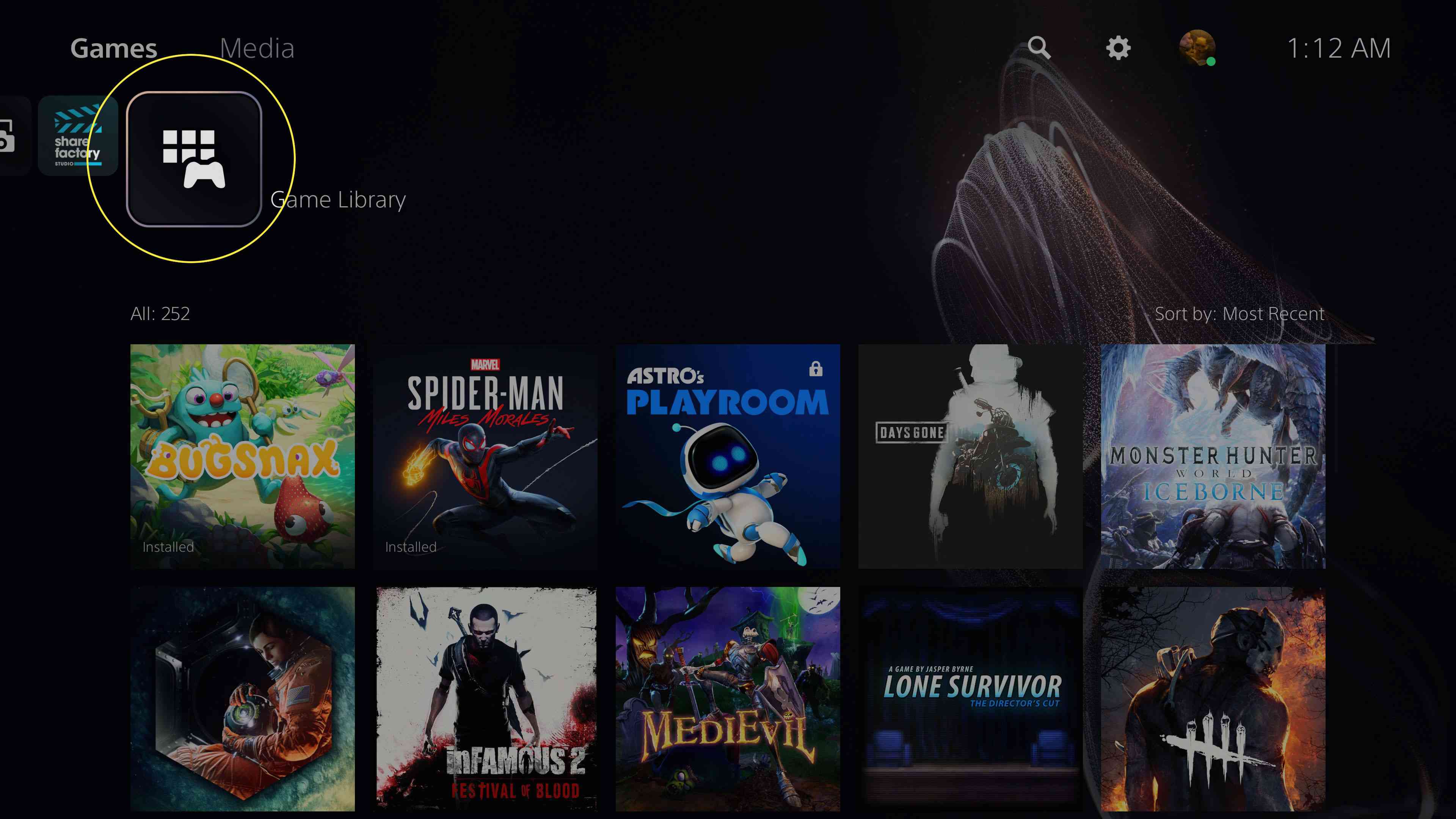
-
Välj Installerad flik.
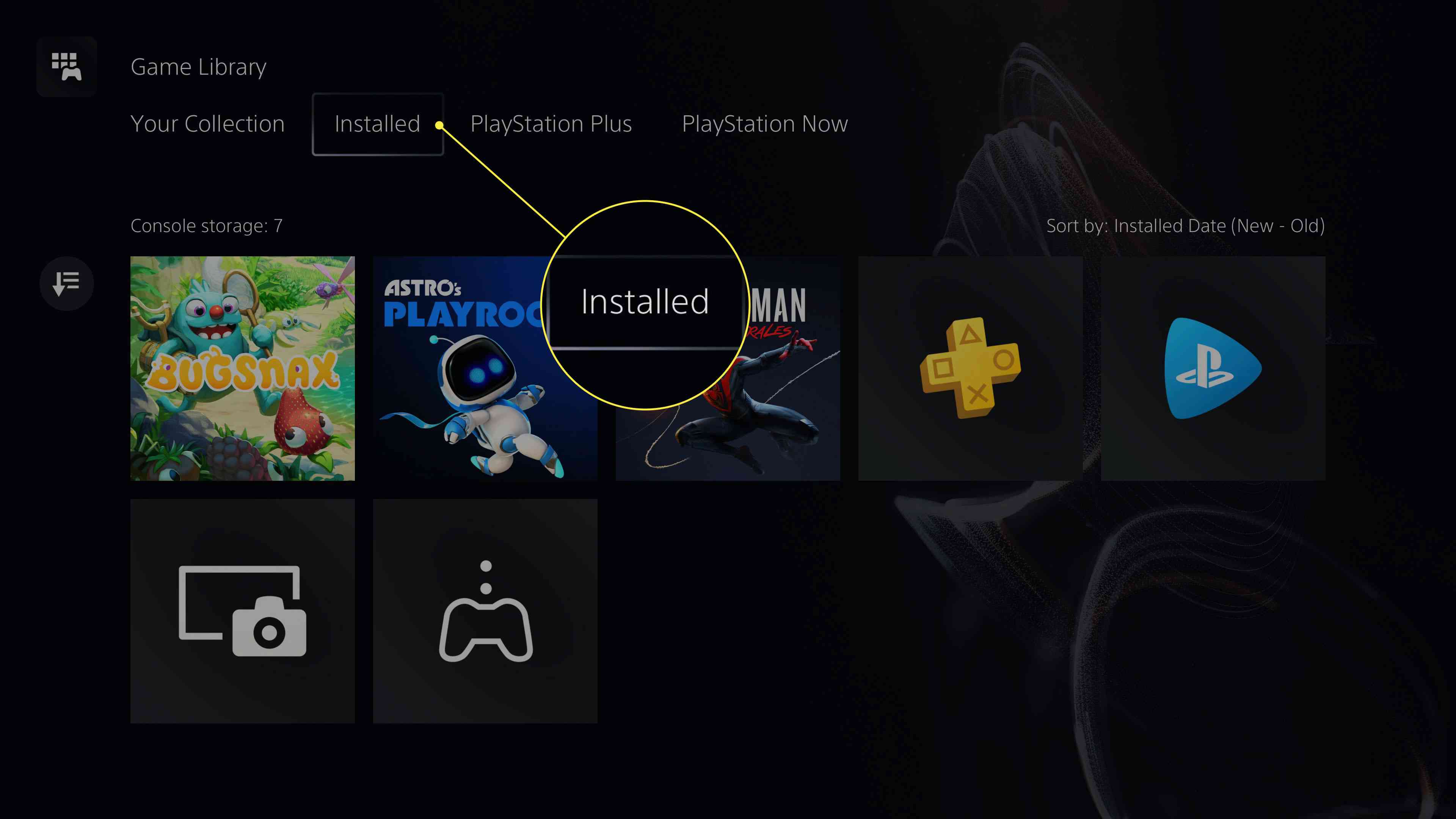
-
Markera spelet du vill radera och tryck på Alternativ-knappen på PS5-styrenheten. Det är den lilla knappen till höger om pekplattan.

-
Välj Radera. I vissa spel kan du radera enskilda expansionspaket och DLC.
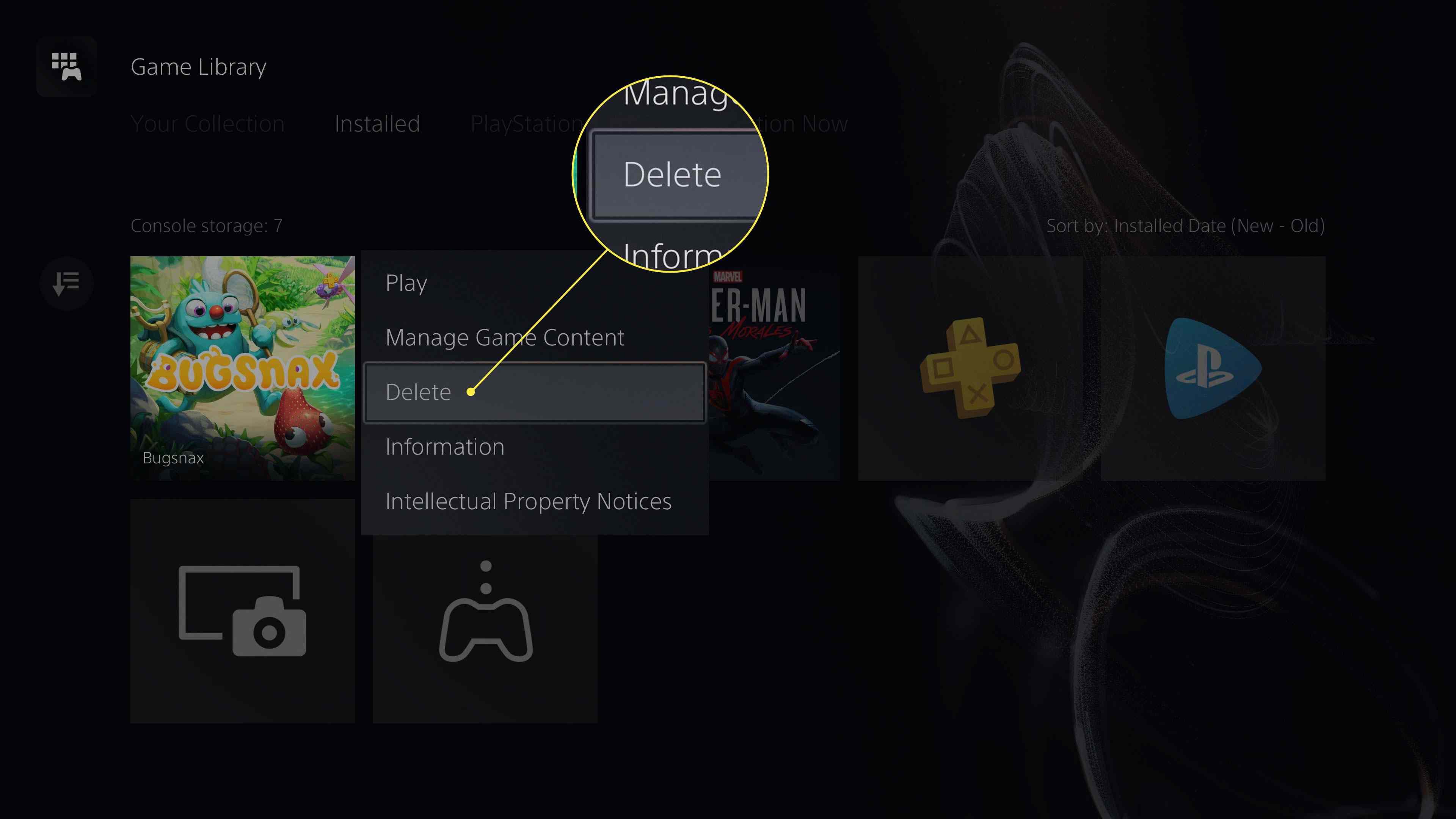
-
Välj OK.
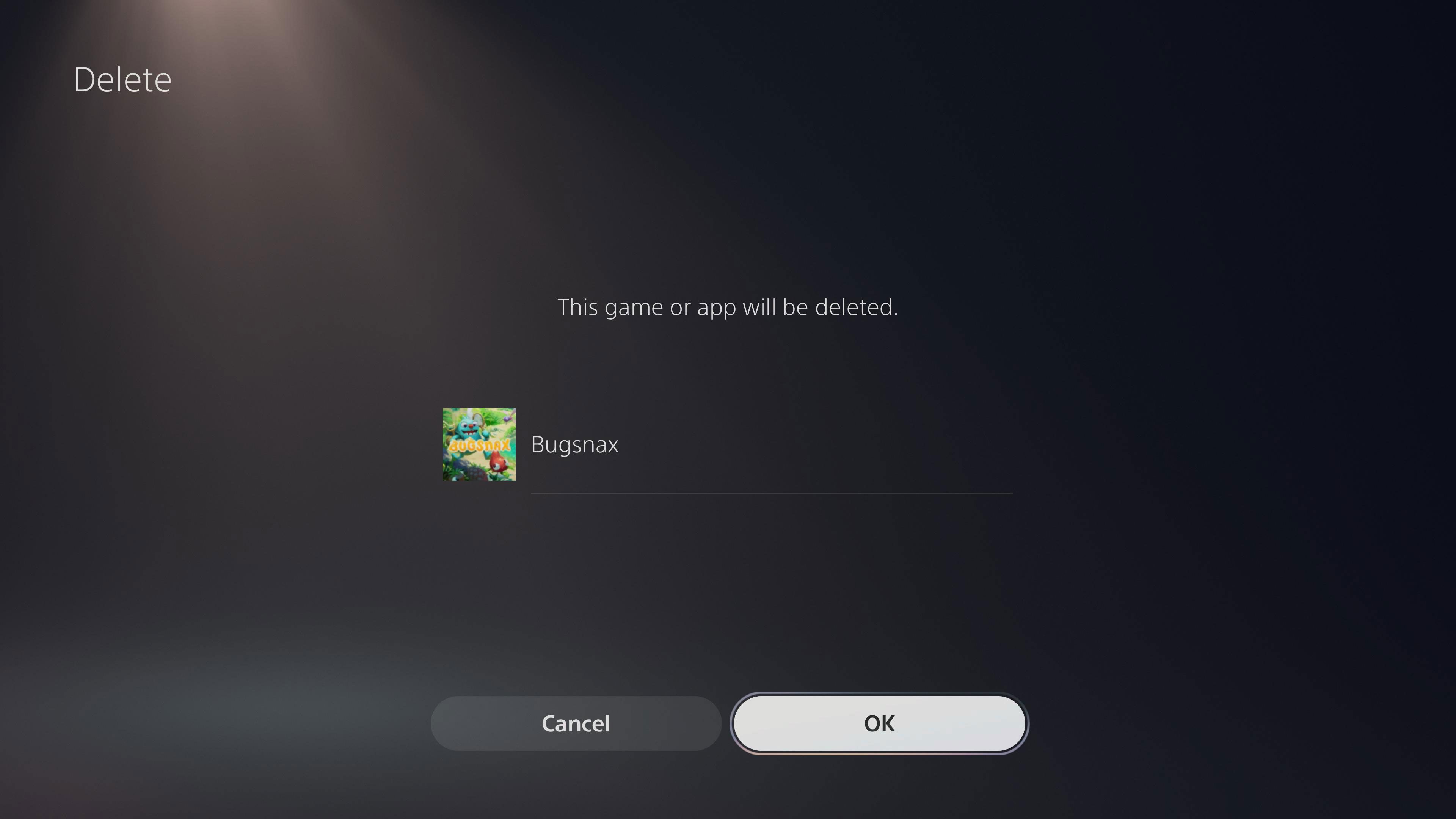
Så här avinstallerar du spel från PS5-inställningarna
Ett annat sätt att ta bort PS5-spel är från menyn Inställningar.
-
Välj PS5-startskärmen Inställningsutrustning i det övre högra hörnet.
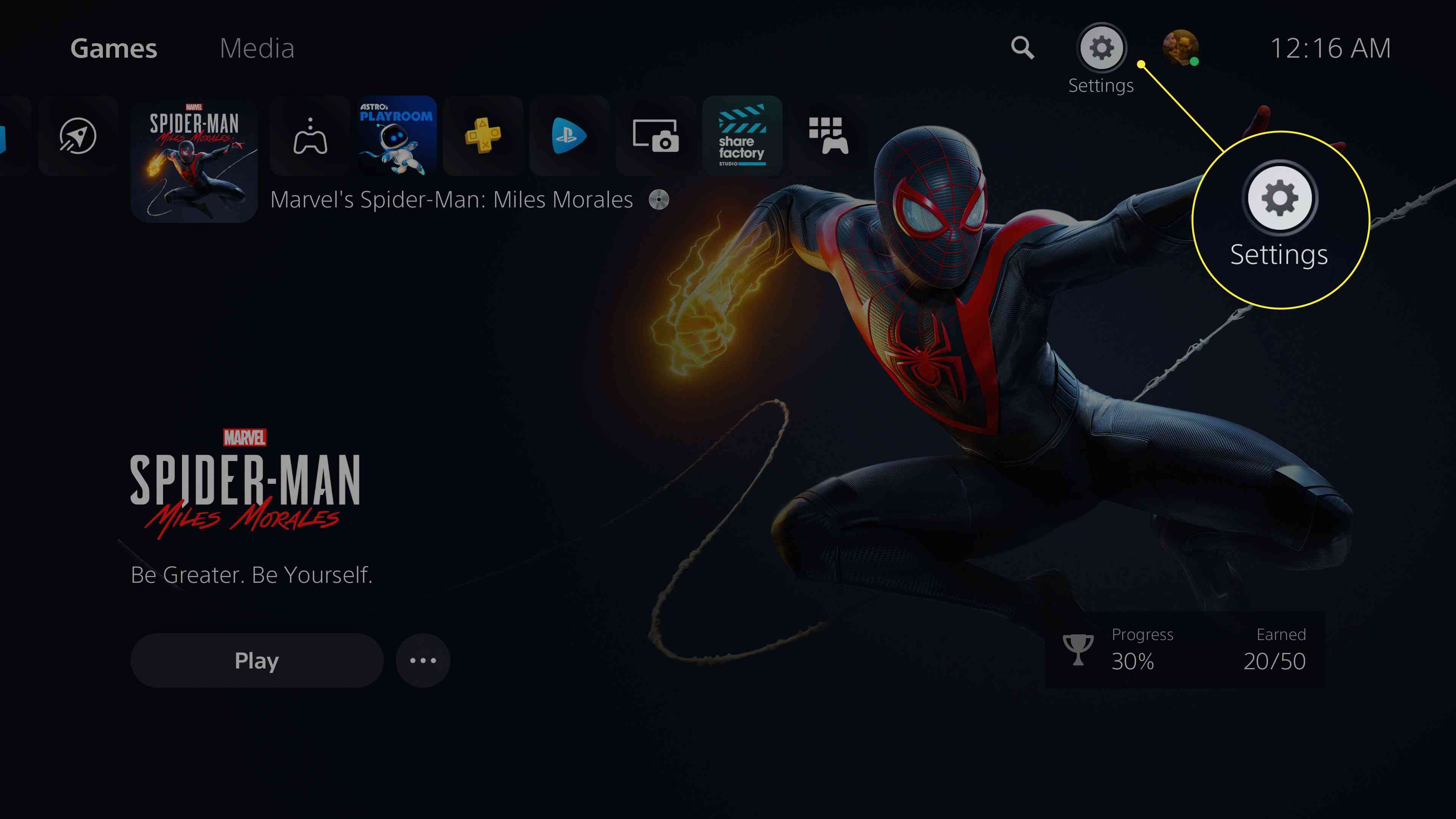
-
Välj Lagring.
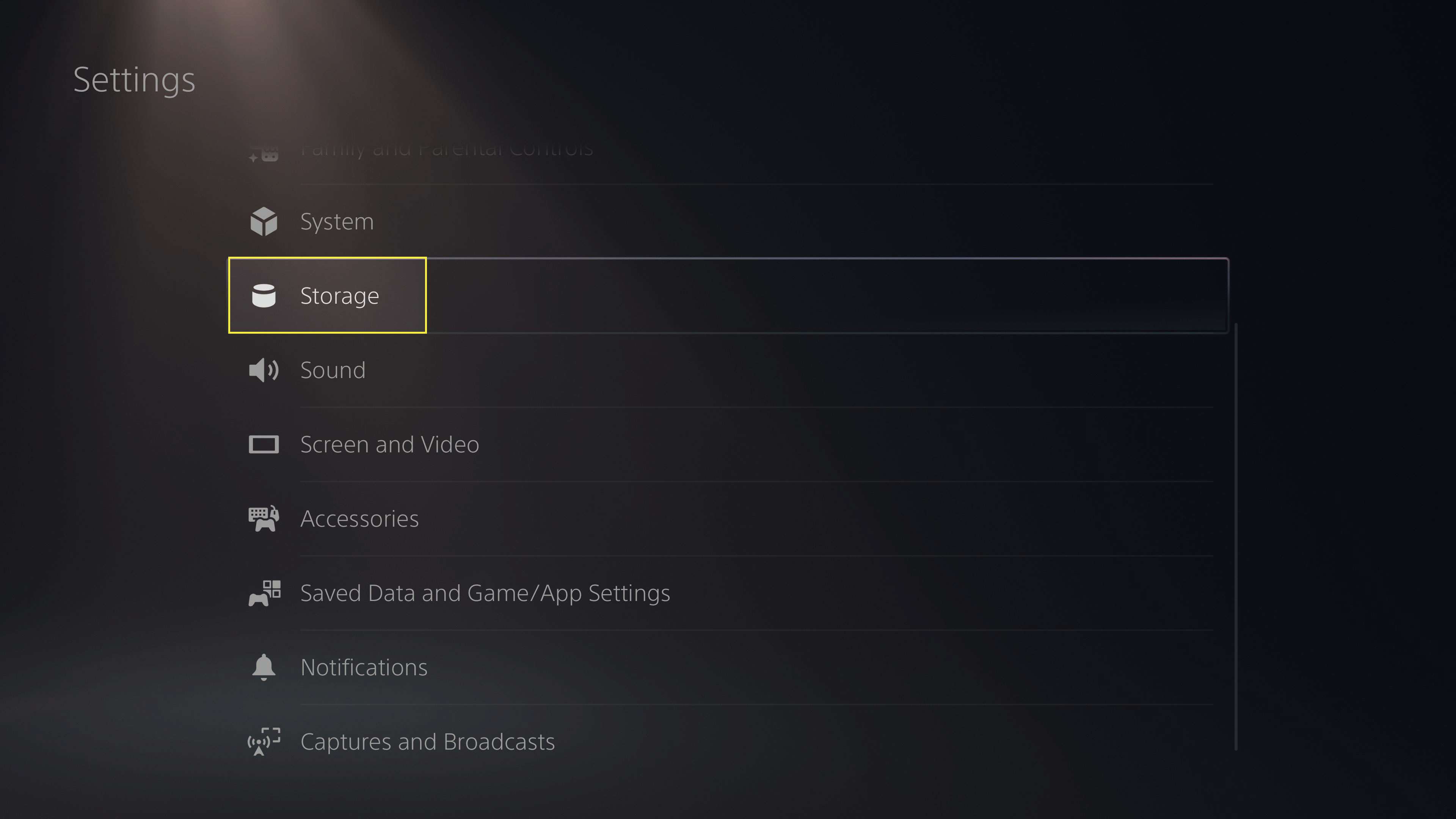
-
Välj Spel och appar.
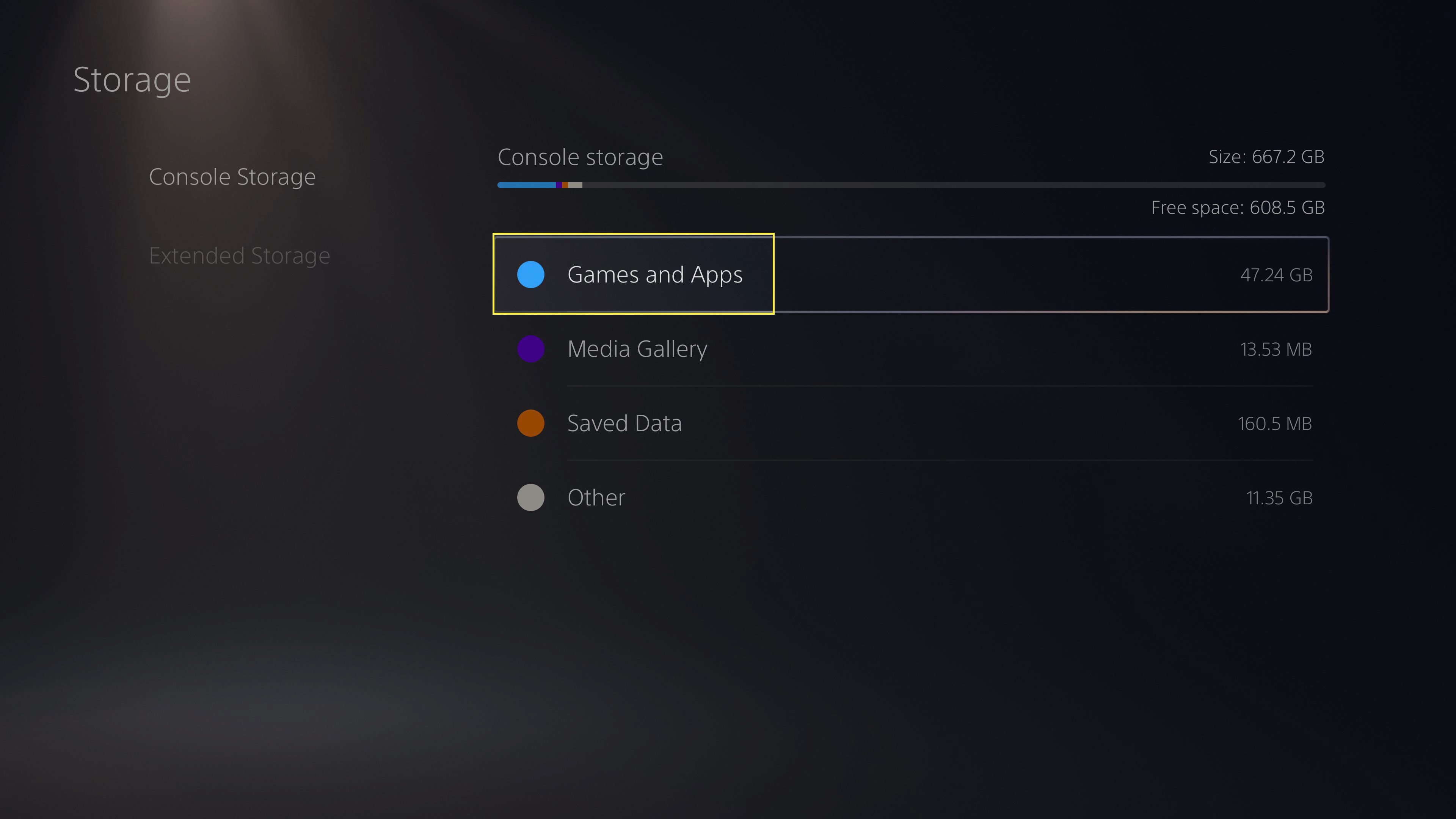
-
Välj vilka spel du vill ta bort och välj sedan Radera.
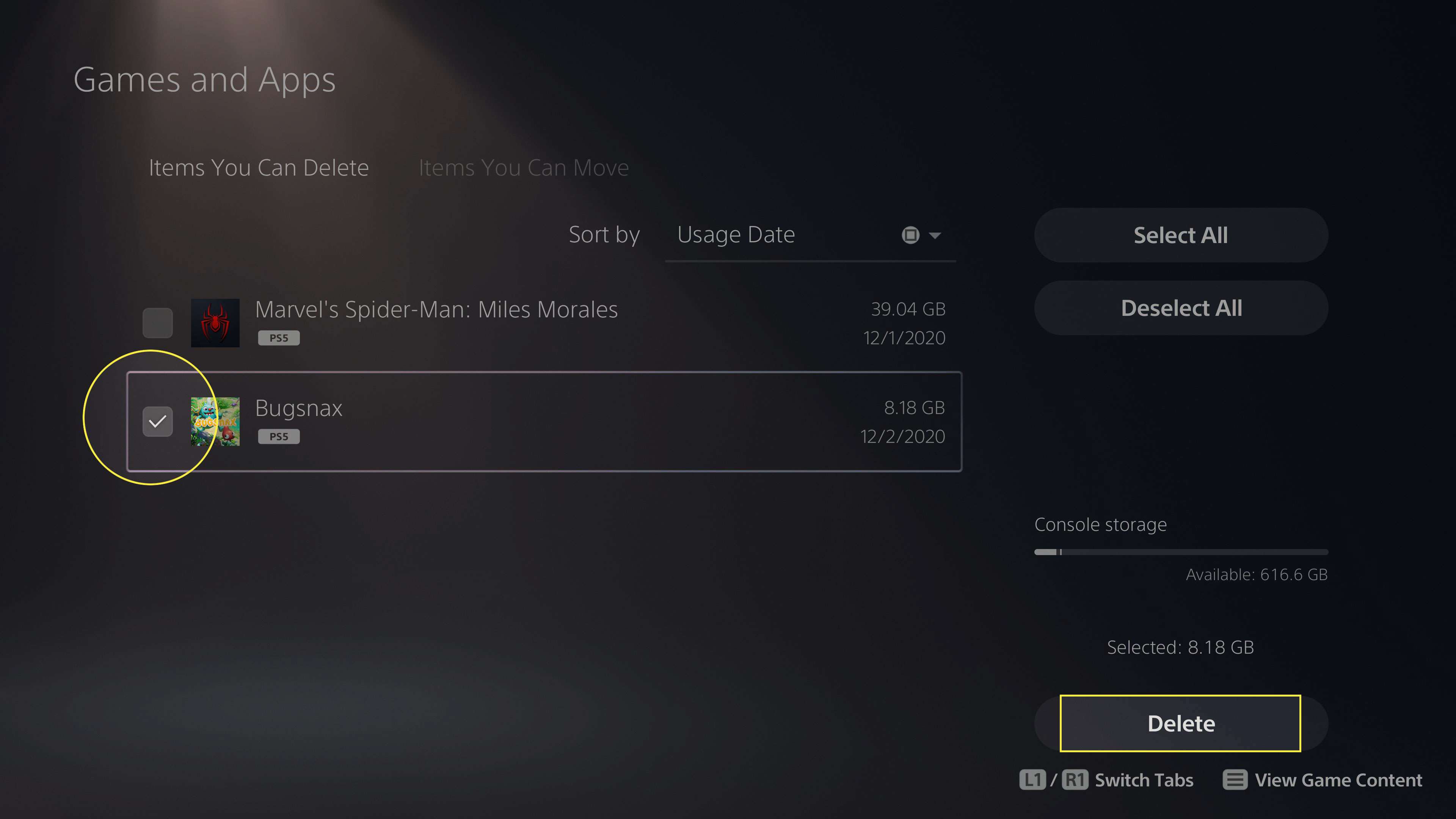
Varför ta bort spel från din PS5?
PS5 levereras med en 1 TB hårddisk, men du har bara cirka 660 GB användbar lagring. Om du laddar ner många spel och appar kan du snabbt ta slut på din konsol. Om du inte kan ladda ner innehåll eftersom hårddisken är full kan du försöka ta bort några spel för att frigöra utrymme. Alternativt, istället för att radera spel, flytta dem till en kompatibel USB-hårddisk. En PS21-uppdatering från 2021 inkluderar den här laddningsförmågan, vilket är ett utmärkt sätt att frigöra utrymme. När du är redo att spela spelet, kopiera det tillbaka till ditt interna lagringsutrymme. Spelet uppdateras till och med automatiskt om en nyare version kom ut medan den fanns i USB-utökat lagringsutrymme. Du kan också flytta inspelade spelvideor och annat innehåll till en extern enhet för att spara utrymme.
Hur laddar jag ned borttagna PS5-spel
Du kan installera om spelen du har köpt digitalt utan att behöva köpa dem igen. Gå till PS5-startskärmen Spelbibliotek och välj det spel du vill installera om.
Hur man tar bort PS5-sparade speldata
Att radera ett spel tar inte bort de sparade data som är kopplade till det spelet. Följ dessa steg för att ta bort PS5 och PS4 spara data:
-
Välj PS5-startskärmen Inställningsutrustning i det övre högra hörnet.
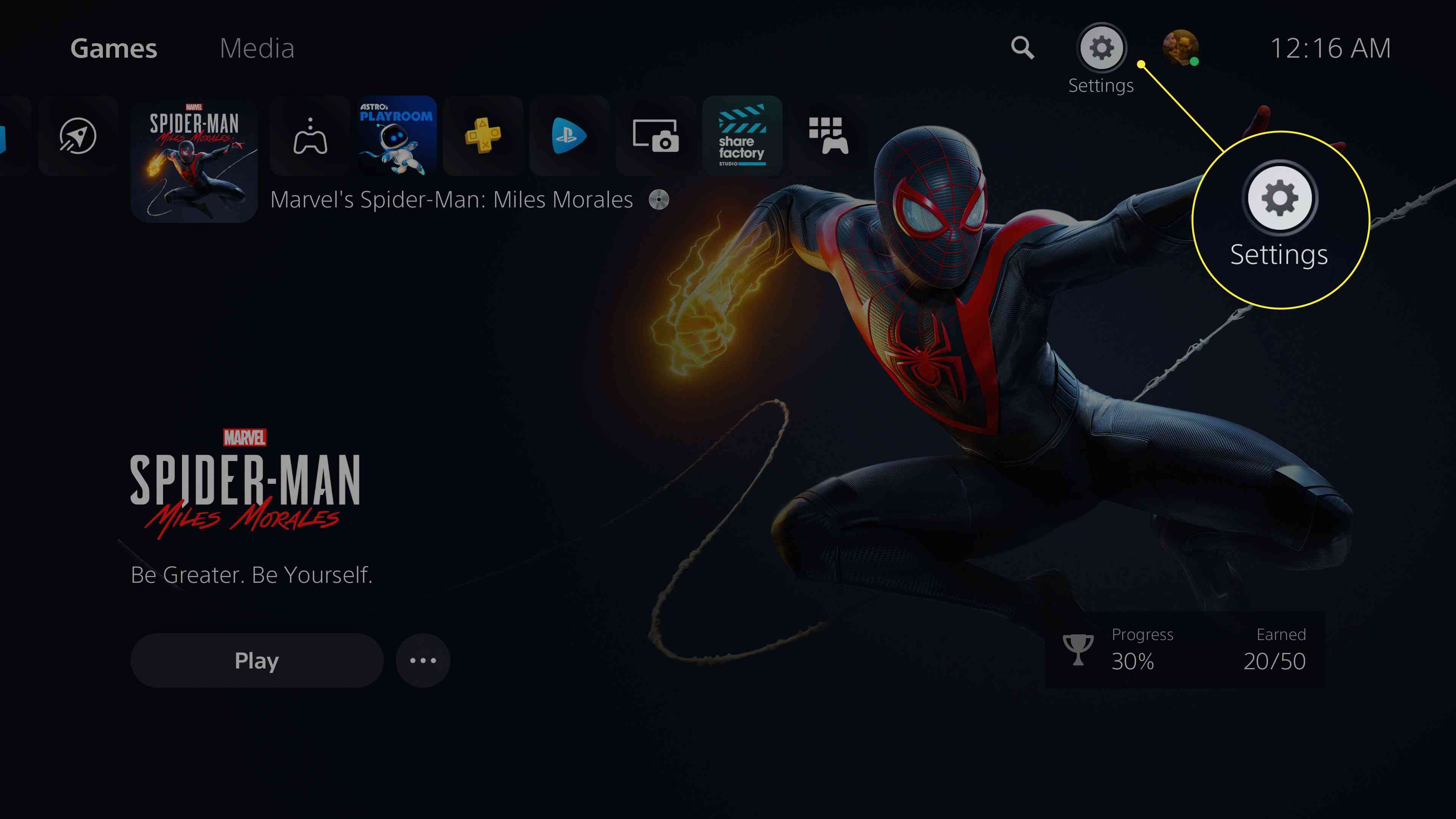
-
Välj Sparade data och spel- / appinställningar.
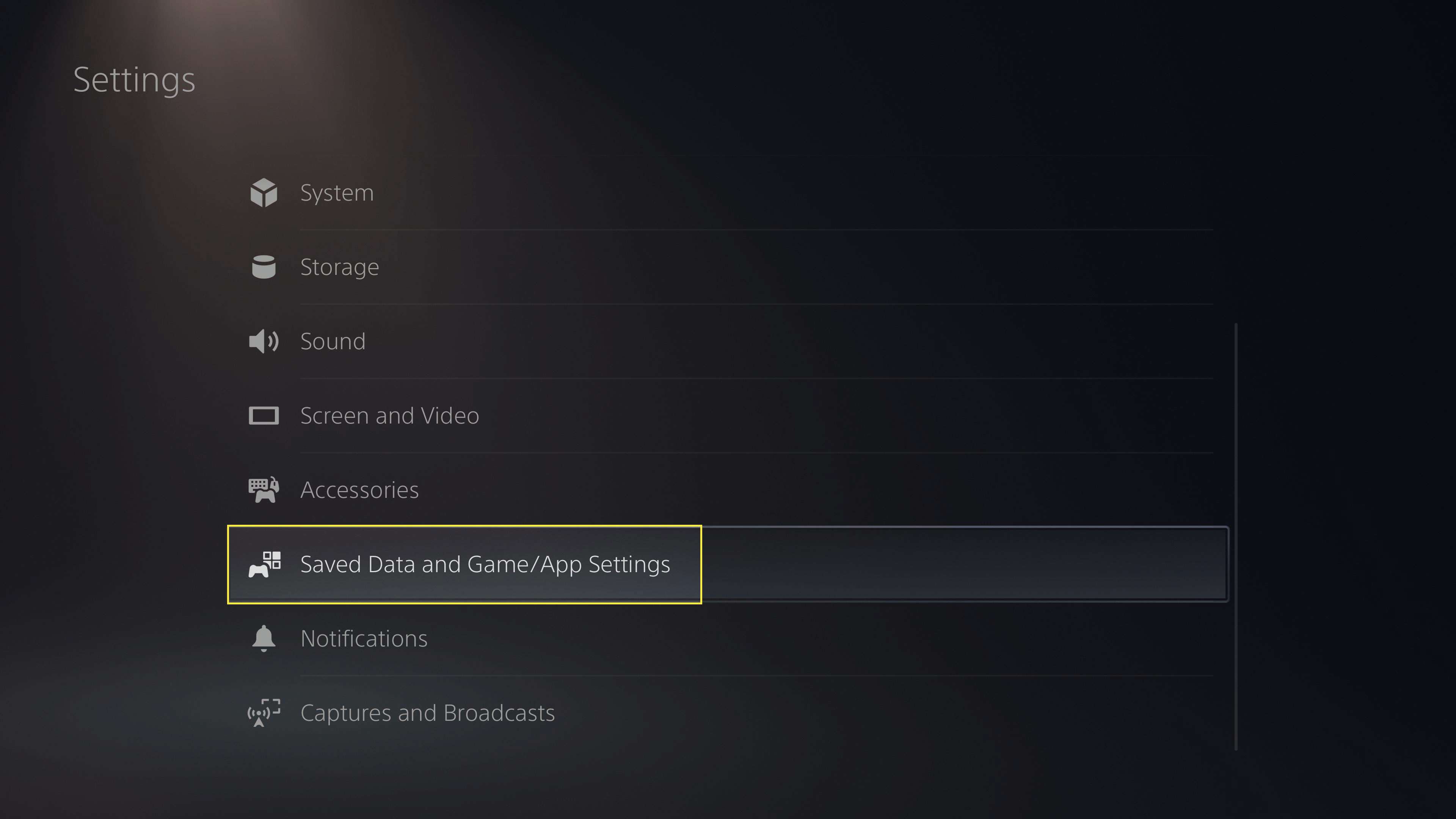
-
Välj Sparade data (PS5) eller Sparade data (PS4).
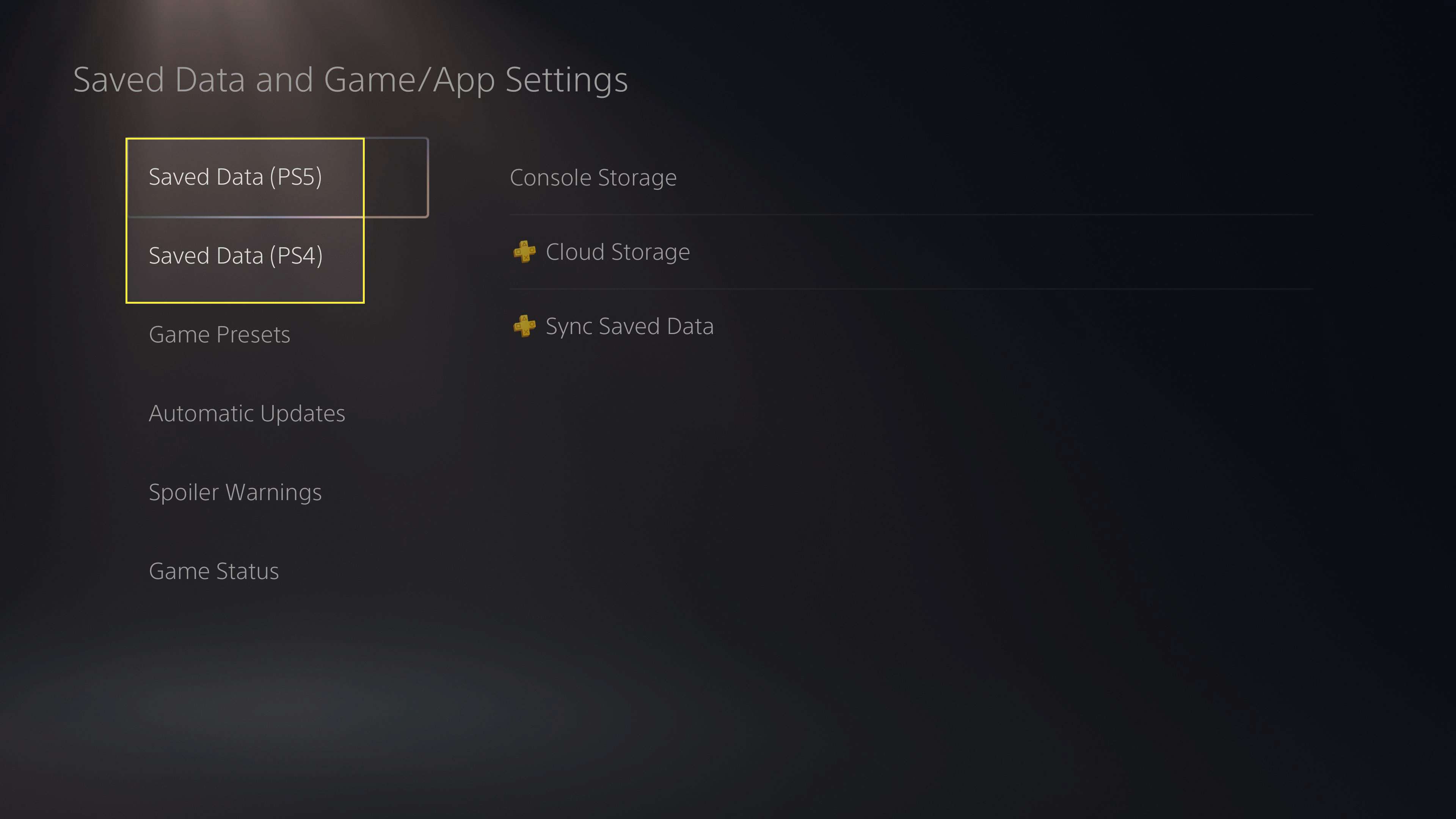
-
Välj Konsollagring.
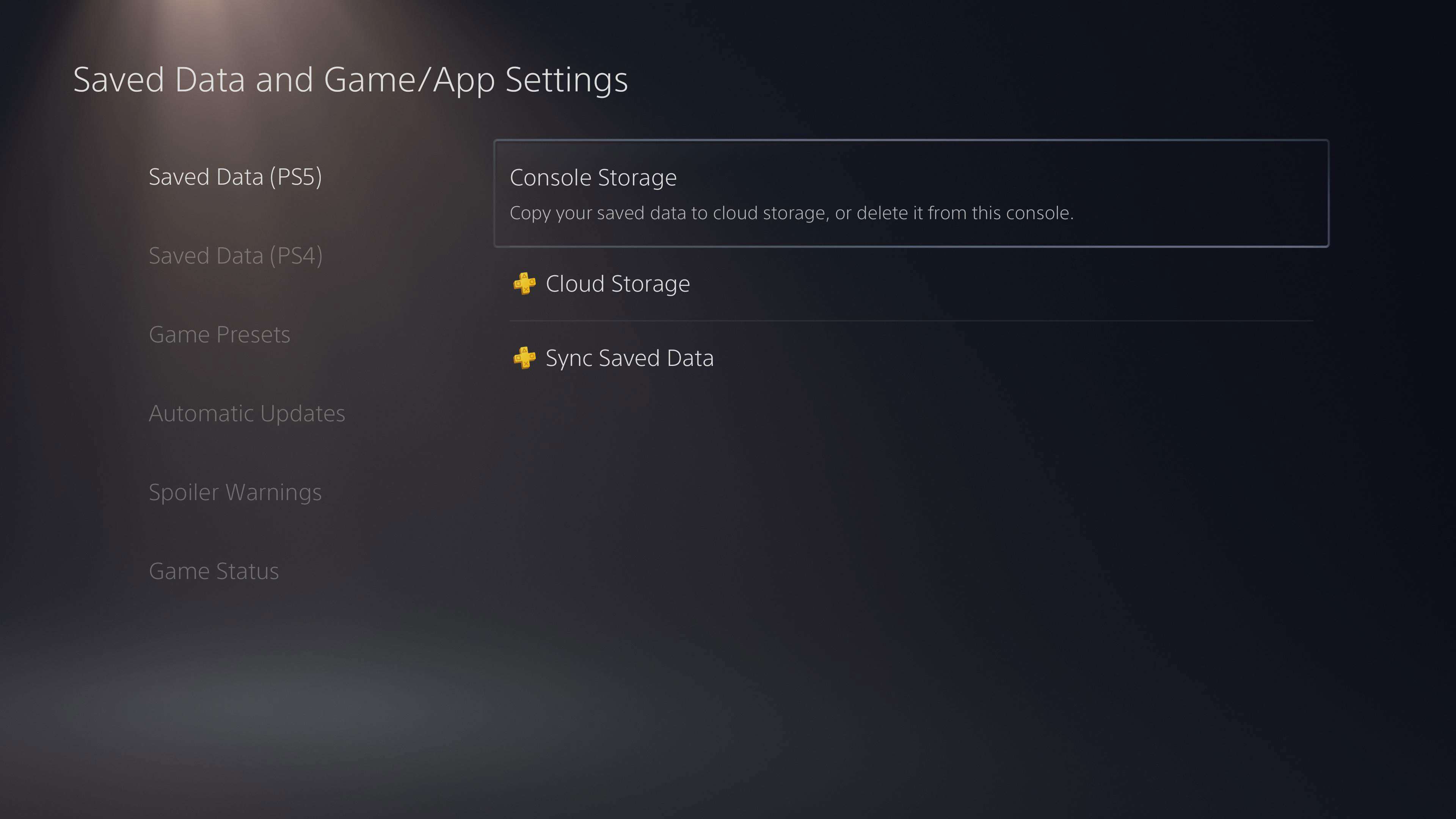
-
Välj Radera.
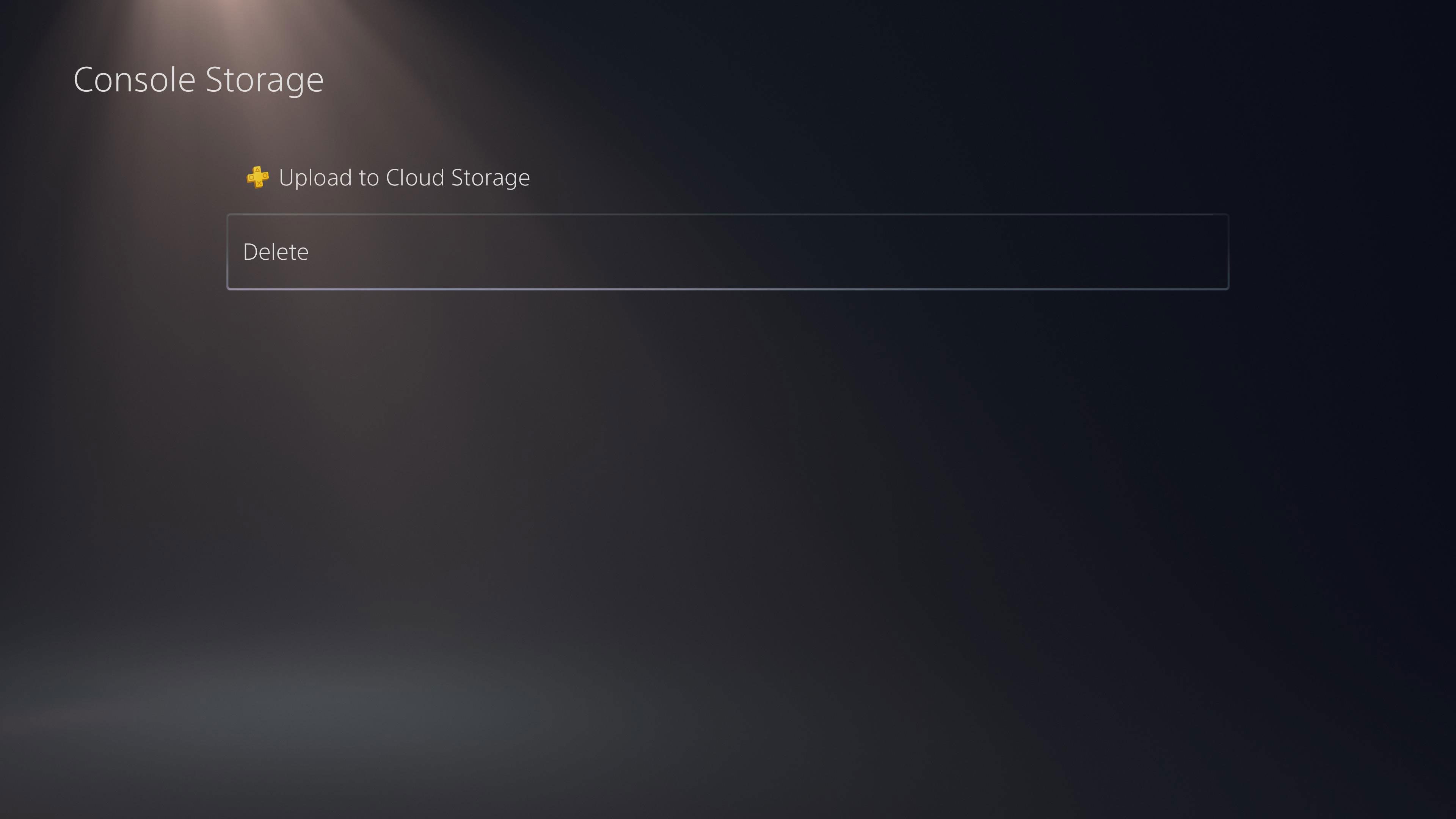
-
Välj filer du vill ta bort och välj sedan Radera.
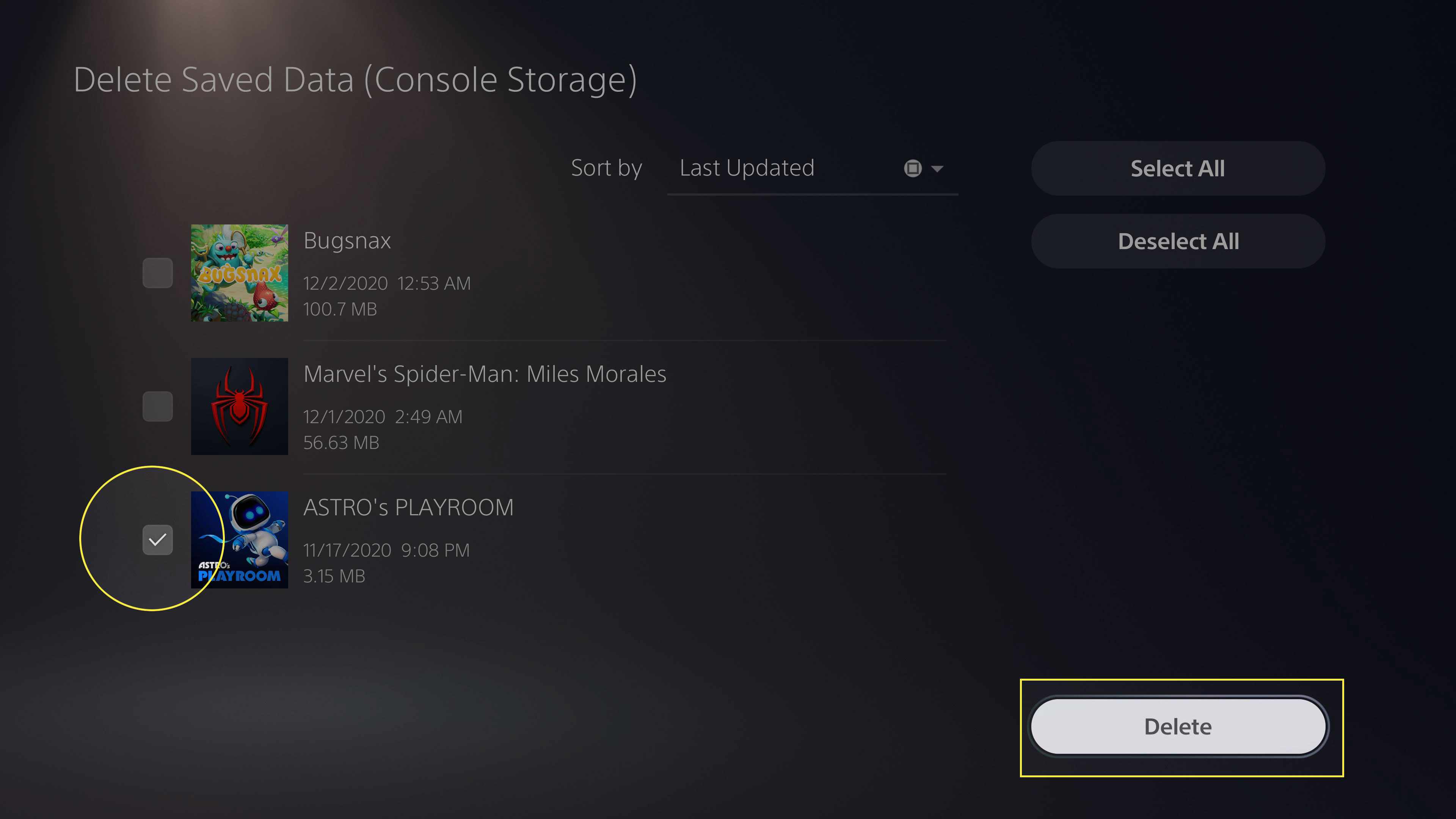
-
Välja OK att bekräfta.
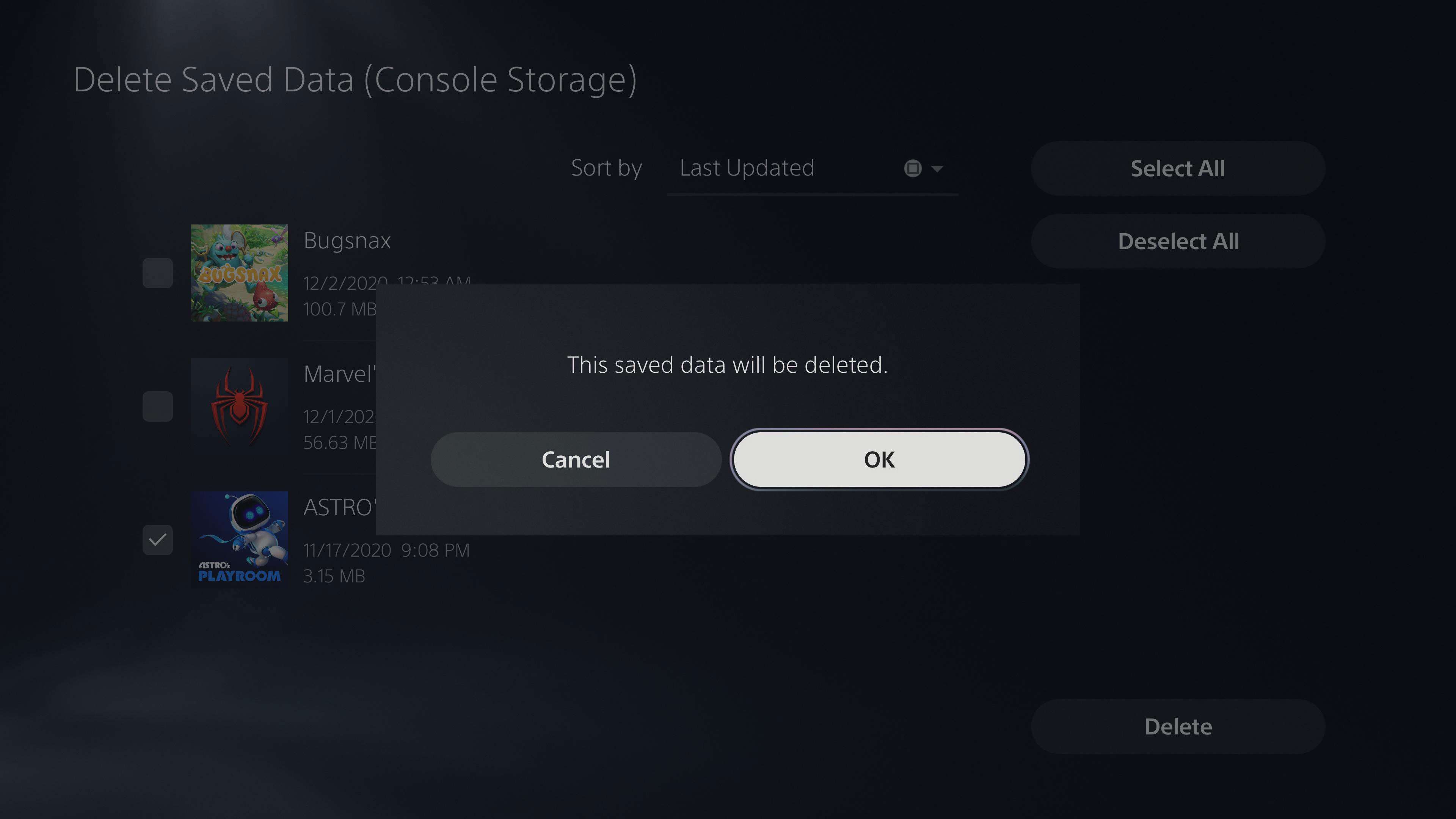
Om du har ett PlayStation Plus-medlemskap kan du säkerhetskopiera dina sparade data till molnet och ladda ner dem igen när du vill.